Eksiksiz Kılavuzunuz: Parola Korumalı WordPress Sitesi
Yayınlanan: 2020-02-25Çoğu zaman, web sitenizde mümkün olduğunca çok insan olmasını istersiniz . Bunu başarmak için içeriğinizi herkese açık hale getirirsiniz, SEO'nuz üzerinde çalışırsınız, yayınladığınız her şeyi tanıtırsınız, insanları web sitenizi ziyaret etmeye ve sitede kalmaya ikna etmek için farklı stratejiler geliştirirsiniz, web sitenizi sizin için sürdürmeleri için WP uzmanlarına ödeme yaparsınız ve sadece genel olarak içeriğinizin mümkün olduğunca geniş bir kitleye ulaşmasını sağlamak için elinizden gelen her şeyi yapın. Ancak, bir WordPress sitesini nasıl parola ile koruyacağınızı bilmek isteyeceğiniz bazı durumlar vardır. Belki de yalnızca belirli kişilerin web sitenize erişmesini istiyorsunuz. Veya belki de gizli ve koruma altında tutmak istediğiniz bir içeriktir. Her iki durumda da, bunu nasıl başaracağınıza dair eksiksiz rehberiniz!
WordPress sitesinin tamamı nasıl parola ile korunur?
Bir WordPress sitesini parolayla korumak istediğinizde, sahip olduğunuz seçeneklerden biri tüm web sitesini kilit altına almaktır. Bunu yaparsanız , WP web sitenize erişmeye çalışan herkesin herhangi bir içeriği görmeden önce sizin karar verdiğiniz bir şifreyi girmesi gerekecektir . Bu, web sitesi bakım çabalarının çoğuna karşı sezgilere aykırı olan oldukça sert bir önlem gibi görünebilir. Ancak, hassas içeriği korumanın veya kullanıcılarınızı yalnızca güvenilir bireylerde tutmanın harika bir yoludur. Ayrıca, parola koruması belirli bir ayrıcalık duygusu yaratır. Yalnızca aboneler için içerik yayınladığınız ikincil bir web siteniz varsa, onu parola ile koruyabilir ve ekstra içeriğe yalnızca onların erişebilmesi için abonelerinize parolayı e-posta ile gönderebilirsiniz. Bu, pazarlama stratejinizin bir parçası olabilir.
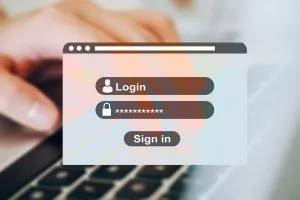
Bunlardan herhangi birini yapmak için bir üçüncü taraf eklentisine ihtiyacınız olacak . Şu anda en popüler olanı Parola Korumalı Ben Huson'dur (WordPress.org'da mevcuttur). Diğer eklentilerde yaptığınız gibi indirin ve etkinleştirin. Ardından Ayarlar>Parola Korumalı'ya gidin. Aşağıdaki ayarları yapılandırmanız gerekecek:
- Parola Korumalı Durum : web sitenizin parola korumasını etkinleştirmek için işaretleyin
- Korumalı İzinler : Şifreye ihtiyaç duymamak için (isterseniz) hariç tutmak istediklerinizin kategorisinin yanındaki kutucuğu işaretleyin.
- Yeni Şifre : Kullanıcılarınızın web sitesine erişmek için kullanacakları şifreyi seçin ve girin
- IP Adreslerine İzin Ver : Şifre gerektirmemesi için hariç tutmak istediğiniz IP adreslerini (varsa) girin
Değişikliklerinizi kaydetmeyi unutmayın! Bunu yaptığınızda, web siteniz şifre korumalı olacaktır . Ziyaretçiler, ana sayfanız yerine, erişim elde etmek için şifreyi girmeleri gereken giriş sayfasına benzer bir sayfa göreceklerdir.
WordPress site kategorilerini parola ile koruma
Ancak, tüm web sitenizi özel yapmak istemediğinizi varsayalım. Belki de içinde herkesin görmesini istediğiniz bazı içerikler ve paylaşmak istemediğiniz bazı içerikler vardır. Elbette, tüm WP sitenizi koruyan parolanın bir alternatifi var : bunun yerine yalnızca belirli kategorileri kısıtlayabilirsiniz. Bu, web sitelerinizin çoğuna herkesin erişebileceği anlamına gelir. Ancak, insanların erişmek için parolaya ihtiyaç duyduğu belirli içerik türlerini seçebilirsiniz. Bu, WP'de kategoriler, etiketler ve diğer içerik gruplandırma biçimleri hakkında iyi bir kavrayışa sahip olduğunuzu ve bunu sürekli olarak kendi WP sitenizde kullandığınızı varsayar.

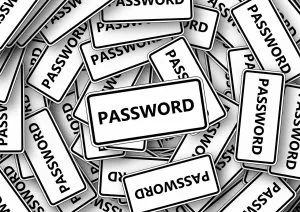
Bir kez daha, bunu yapmak için bir eklentiye ihtiyacınız olacak . Buradaki en popüler seçim Erişim Kategorisi Şifresidir. Yükleyip etkinleştirdikten sonra, Ayarlar>Kategori Parolasına Erişim'e gidin. Yapılandırmanız gereken ayarlar şunlardır:
- Şifre : insanların kısıtlı içeriğe erişmek için girmeleri gereken şifreyi ayarlayın
- Etkilenen kategoriler : Mevcut kategorilerinizden hangisini bir parola ile korumak istediğinizi seçin
- Kullanıcılara izin verme : (varsa) parola gerektirmeden hariç tutmak istediğiniz kullanıcı rollerinin yanındaki kutuyu işaretleyin
- Yalnızca tek gönderi : yalnızca gönderi sayfasının kısıtlanmasını, ancak arşivlerinizde ve ana sayfanızda görünmesini istiyorsanız bu kutuyu işaretleyin.
- Bilgi mesajı : korumalı içeriğe girmek için şifre sorulduğunda kullanıcıların göreceği mesajı seçin
Son olarak, değişikliklerinizi kaydetmeyi unutmayın!
Bireysel gönderileri parola ile koruma
Bazen, WordPress sitesini tamamen veya kısmen korumak istemediğiniz, ancak herkesle paylaşmak istemediğiniz belirli bir yayınınız olduğu bir durumla karşı karşıya kalabilirsiniz. Belki bu, normalde yayınlamadığınız ve yalnızca belirli kişilerin tepkilerini ve yorumlarını aradığınız içeriktir. Belki gönderi yalnızca belirli kullanıcılar içindir. Veya dahili içerik, bir test gönderisi, kullanıcılarınızın görmemesi gereken bir şey olabilir. Muhtemelen arama motorlarının bu gönderileri dizine eklemesini de caydırmak isteyeceksiniz.

Bireysel gönderileri parola ile korumak kolaydır. Bu, WordPress'in yerleşik bir özelliğidir, bu nedenle bunun için bir eklentiye ihtiyacınız yoktur . Gönderiyi düzenlerken veya yayınlarken, sağ tarafa bakın. Yayınlama seçenekleri altında, gönderinin görünürlüğünü değiştirme seçeneğine sahip olacaksınız. Herkese açık yerine “Parola korumalı” olarak ayarlayın ve erişim için bir parola seçin.
Aksi halde genel içeriğin belirli bir bölümünü parola ile koruma
Son olarak, meselenin WordPress sitesini, bir kısmını veya hatta bir gönderiyi parola ile korumak değil , aksi takdirde herkese açık bir gönderideki içeriğin belirli bir bölümünü korumak olduğu zamanlar vardır. Bunu WordPress.org'da bulunan bir eklenti olan Passster ile yapabilirsiniz. Her zaman olduğu gibi, eklentiyi yükleyip etkinleştirerek başlayın. Ardından Ayarlar> Passster'a gidin. Passster'ın sizin için otomatik olarak oluşturulmuş bir şifresi olacaktır, ancak “Kısa kod şifrenizi ekleyin” seçeneğine tıklayarak kendi şifrenizi de seçebilirsiniz. Kendi şifrenizi kullanıyorsanız , kodu kopyalamadan önce “Değişiklikleri kaydet”i tıklamalısınız . Ardından Passster'ın sizin için oluşturduğu kısa kodu kopyalayın ve içindeki "İçeriğiniz burada" kısmını bir parola ile korumak istediğiniz içerikle değiştirin. Kullanıcılarınız, kısa kod içindeki içerik yerine, göstermeden önce şifre isteyen mavi bir kutu görecektir.
